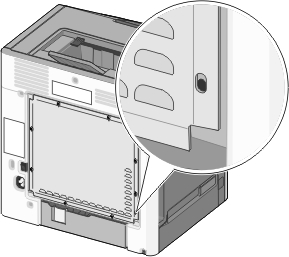ניהול המדפסת
חיפוש מידע מתקדם על עבודה ברשת ומידע על מנהל המערכת
פרק זה עוסק במטלות בסיסיות של תמיכה אדמיניסטרטיבית באמצעות שרת האינטרנט המובנה. לקבלת מידע על מטלות תמיכה מתקדמות יותר לתמיכה במערכת, ראה את מדריך לעבודה ברשת בתקליטור Software and Documentation ואת Embedded Web Server Administrator's Guide באתר האינטרנט של Lexmark בכתובת http://support.lexmark.com.
בדיקת התצוגה הווירטואלית
פתח את דפדפן האינטרנט ולאחר מכן הקלד את כתובת ה- IP של המדפסת בשדה הכתובת.
הערות:
- הצג את כתובת ה- IP של המדפסת בקטע TCP/IP בתפריט "רשת/דוחות". כתובת ה- IP מוצגת כארבע סדרות של מספרים המופרדים על-ידי נקודות, כגון 123.123.123.123.
- אם אתה משתמש בשרת Proxy, השבת אותו זמנית כדי לטעון את דף האינטרנט של בצורה נכונה.
בדוק את התצוגה הווירטואלית שמופיעה בפינה השמאלית העליונה של המסך.
התצוגה הווירטואלית פועלת באותו האופן שבו פועלת התצוגה הממשית בלוח הבקרה של המדפסת.
הדפסת דף הגדרות תפריט
הדפס דף הגדרות תפריט כדי להציג את הגדרות התפריט הנוכחיות וכדי לאמת אם אפשרויות המדפסת מותקנות בצורה נכונה.
בלוח הבקרה של המדפסת, נווט אל:
 >הגדרות >דוחות >
>הגדרות >דוחות > >דף הגדרות תפריט >
>דף הגדרות תפריט >
| הערה: אם לא שינית הגדרות תפריט כלשהן, דף הגדרות התפריט מפרט את כל הגדרות ברירת המחדל של היצרן. הגדרות שנשמרות מתוך התפריטים מחליפות את הגדרות ברירת המחדל של היצרן בתור הגדרות ברירת מחדל של המשתמש. הגדרת ברירת מחדל של המשתמש נשארת בתוקף עד שתיגש לתפריט שוב, תיבחר ערך אחר ותשמור אותו. |
הדפסת דף הגדרות רשת
אם המדפסת מחוברת לרשת, הדפס דף הגדרות רשת כדי לאמת את החיבור לאינטרנט. דף זה מספק גם פרטים המסייעים להגדרה של הדפסה ברשת.
בלוח הבקרה של המדפסת, נווט אל:
 >הגדרות >דוחות >
>הגדרות >דוחות > >דף הגדרות רשת >
>דף הגדרות רשת >
| הערה: אם מותקן שרת הדפסה פנימי ואופציונלי, מופיעה ההודעה הדפסת דף הגדרת רשת [x]. |
בדוק את הקטע הראשון של דף הגדרות הרשת, וודא שהמצב הוא מחובר.
אם המצב הוא לא מחובר, ייתכן שהחיבור ל- LAN אינו פעיל, או שהכבל פגום. פנה לקבלת פתרון לאיש התמיכה במערכת, ולאחר מכן הדפס דף נוסף של הגדרות רשת.
בדיקת מצב החומרים המתכלים והחלקים
הודעה מופיעה בתצוגה כשנדרש פריט חלופי של חומר מתכלה או כשנדרשת תחזוקה. לקבלת מידע נוסף, ראה תפריט חומרים מתכלים.
בדיקת מצב החומרים המתכלים והחלקים מלוח הבקרה של המדפסת
בלוח הבקרה של המדפסת, נווט אל:
 >מצב/חומרים מכלים >
>מצב/חומרים מכלים > הצג חומרים מתכלים >
הצג חומרים מתכלים >
בדיקת מצבם של חלקים וחומרים מתכלים מתוך שרת האינטרנט המובנה
| הערה: ודא שהן המחשב והן המדפסת מחוברים לאותה רשת. |
פתח את דפדפן האינטרנט ולאחר מכן הקלד את כתובת ה- IP של המדפסת בשדה הכתובת.
הערות:
- הצג את כתובת ה- IP של המדפסת בקטע TCP/IP בתפריט "רשת/דוחות". כתובת ה- IP מוצגת כארבע סדרות של מספרים המופרדים על-ידי נקודות, כגון 123.123.123.123.
- אם אתה משתמש בשרת Proxy, השבת אותו זמנית כדי לטעון את דף האינטרנט של בצורה נכונה.
לחץ על מצב התקן >פרטים נוספים.
חיסכון באנרגיה
שימוש במצב חיסכון
השתמש במצב חיסכון (Eco) כדי לבחור במהירות דרך אחת או יותר לצמצום ההשפעה הסביבתית של המדפסת.
בלוח הבקרה של המדפסת, נווט אל:
 >הגדרות >הגדרות >
>הגדרות >הגדרות > >הגדרות כלליות >
>הגדרות כלליות > >מצב חיסכון >
>מצב חיסכון > > בחר בהגדרה הרצויה
> בחר בהגדרה הרצויה
מכובה | השתמש בהגדרות ברירת המחדל של היצרן עבור כל ההגדרות שמשויכות למצב חיסכון. הגדרה זו תומכת במפרטי הביצועים עבור המדפסת. |
אנרגיה | הפחת שימוש באנרגיה, במיוחד כשהמדפסת נמצאת במצב סרק. |
אנרגיה/נייר | השתמש בכל ההגדרות שמשויכת למצב אנרגיה ונייר. |
נייר רגיל | |
לחץ על  .
.
הפחתת רעש המדפסת
השתמש ב"מצב שקט" כדי להפחית את רעש המדפסת.
בלוח הבקרה של המדפסת, נווט אל:
 >הגדרות >הגדרות >
>הגדרות >הגדרות > >הגדרות כלליות >
>הגדרות כלליות > >מצב שקט >
>מצב שקט > > בחר בהגדרה הרצויה
> בחר בהגדרה הרצויה
מופעל | הפחתת רעש המדפסת. עבודות הדפסה יעובדו במהירות מופחתת. מנועי מנגנון המדפסת אינם מופעלים עד שהמסמך מוכן להדפסה. קיים עיכוב קצר לפני הדפסתו של העמוד הראשון. אם המדפסת מצוידת ביכולות פקס, צלילי הפקס מופחתים או מנוטרלים, כולל צלילי הרמקול והצלצול של המדפסת. הפקס מועבר למצב המתנה. צלילי התראת בקרה והתראת מיכל דיו מכובים. המדפסת תתעלם מהפקודה "התחלה מתקדמת".
|
מכובה | שימוש בגדרות ברירת מחדל של היצרן. הגדרה זו תומכת במפרטי הביצועים של המדפסת. הערה: בחירת "תצלום" במנהל ההתקן של המדפסת עשויה לנטרל את "מצב שקט" ולספק איכות הדפסה טובה יותר והדפסה במהירות המלאה. |
לחץ על  .
.
התאמת מצב שינה
כדי לחסוך באנרגיה, הקטן את מספר הדקות שבהן המדפסת ממתינה לפני מעבר למצב שינה.
טווח ההגדרות הזמין הוא 1-180 דקות.הגדרת ברירת המחדל של היצרן היא 30 דקות.
שימוש בשרת האינטרנט המובנה
פתח את דפדפן האינטרנט ולאחר מכן הקלד את כתובת ה- IP של המדפסת בשדה הכתובת.
הערות:
- הצג את כתובת ה- IP של המדפסת בקטע TCP/IP בתפריט "רשת/דוחות". כתובת ה- IP מוצגת כארבע סדרות של מספרים המופרדים על-ידי נקודות, כגון 123.123.123.123.
- אם אתה משתמש בשרת Proxy, השבת אותו זמנית כדי לטעון את דף האינטרנט של בצורה נכונה.
לחץ על הגדרות >הגדרות כלליות >פסקי זמן.
במצב שינה, הזן את מספר הדקות שברצונך שהמדפסת תמתין לפני כניסה למצב שינה.
לחץ על שלח.
שימוש בלוח הבקרה של המדפסת
בלוח הבקרה של המדפסת, נווט אל:
 >הגדרות >הגדרות >
>הגדרות >הגדרות > >הגדרות כלליות >
>הגדרות כלליות > >פסקי זמן >
>פסקי זמן > >מצב שינה >
>מצב שינה >
לחץ על לחצן החץ שמאלה או ימינה כדי לבחור את מספר הדקות שברצונך שהמדפסת תמתין לפני כניסה למצב שינה.
לחץ על  .
.
שימוש במצב היברנציה
היברנציה היא מצב פעולה בצריכת חשמל נמוכה ביותר. בעת הפעלה במצב היברנציה, כל המערכות וההתקנים האחרים מכובים בצורה בטוחה.
| הערה: ניתן לתזמן את המצבים שינה והיברנציה. |
שימוש בשרת האינטרנט המובנה
פתח את דפדפן האינטרנט ולאחר מכן הקלד את כתובת ה- IP של המדפסת בשדה הכתובת.
הערות:
- הצג את כתובת ה- IP של המדפסת בקטע TCP/IP בתפריט "רשת/דוחות". כתובת ה- IP מוצגת כארבע סדרות של מספרים המופרדים על-ידי נקודות, כגון 123.123.123.123.
- אם אתה משתמש בשרת Proxy, השבת אותו זמנית כדי לטעון את דף האינטרנט של בצורה נכונה.
לחץ על הגדרות >הגדרות כלליות >הגדרות לחצן שינה.
בתפריט הנפתח "לחץ על לחצן שינה" או בתפריט "לחץ לחיצה ארוכה על לחצן שינה", בחר היברנציה.
לחץ על שלח.
שימוש בלוח הבקרה של המדפסת
בלוח הבקרה של המדפסת, נווט אל:
 >הגדרות >הגדרות >
>הגדרות >הגדרות > >הגדרות כלליות >
>הגדרות כלליות >
לחץ על לחץ על הלחצן שינה או לחץ לחיצה ארוכה על הלחצן שינה ולאחר מכן לחץ על  .
.
לחץ על היברנציה > .
.
שחזור הגדרות ברירת המחדל של היצרן
אם ברצונך לשמור לסימוכין את הגדרות התפריט הנוכחיות, הדפס את דף הגדרות התפריט לפני שחזור ערכי ברירת המחדל של היצרן. לקבלת מידע נוסף, ראה הדפסת דף הגדרות תפריט.
אם ברצונך לקבל שיטה מקיפה יותר לשחזור הגדרות ברירת המחדל של היצרן, בצע את האפשרות "מחק את כל ההגדרות". לקבלת מידע נוסף, ראה מחיקת זיכרון לא נדיף.
| אזהרה-נזק אפשרי: שחזור ערכי ברירת המחדל מחזיר את רוב הגדרות המדפסת להגדרות ברירת המחדל של היצרן. החריגים כוללים את שפת התצוגה, גדלים מותאמים אישית והודעות, ואת הגדרות התפריט רשת/יציאה. כל ההורדות השמורות בזיכרון RAM נמחקות. הורדות השמורות בזיכרון ההבזק או בדיסק הקשיח של המדפסת אינן מושפעות. |
בלוח הבקרה של המדפסת, נווט אל:
 >הגדרות >הגדרות >
>הגדרות >הגדרות > >הגדרות כלליות >
>הגדרות כלליות > >ברירות מחדל של היצרן >
>ברירות מחדל של היצרן > >שחזר כעת >
>שחזר כעת >
אבטחת המדפסת
נעילת לוח המערכת
כדי לנעול גישה ללוח המערכת, חבר את מנעול האבטחה למדפסת במיקום שמצוין באיור. המדפסת תואמת לרוב מנעולי האבטחה של מחשבים ניידים.
הצהרה על נדיפות
המדפסת מכילה סוגים שונים של זיכרון שיכול לאחסן הגדרות מדפסת ורשת ואת נתוני המשתמש.
זיכרון נדיף | המדפסת משתמש זמנית בזיכרון גישה אקראית (RAM) סטנדרטי כדי לאגור זמנית נתוני משתמש במהלך עבודות הדפסה והעתקה פשוטות. |
זיכרון לא נדיף | המדפסת עשויה להשתמש בשתי צורות של זיכרון לא נדיף: EEPROM ו- NAND (זיכרון הבזק). שני הסוגים משמשים כדי לאחסן הגדרות של מערכת ההפעלה, הגדרות התקן, פרטי רשת, והגדרות סורק וסימניות, ופתרונות מובנים. |
זיכרון הדיסק הקשיח | בחלק מהמדפסות מותקן דיסק קשיח. הדיסק הקשיח של המדפסת מתוכנן לפונקציונליות הספציפית להתקן. באופן זה ההתקן יכול לשמור נתוני משתמש אגורים מעבודות מורכבות של סריקה, הדפסה, העתקה ופקס, וכן גם מתוך נתונים ונתוני גופנים. |
מחק התכנים של כל זיכרון מדפסת שמותקן בנסיבות הבאות:
המדפסת יוצאת משירות.
הדיסק הקשיח של המדפסת מוחלף.
המדפסת מועברת למחלקה או למיקום אחרים.
המדפסת מקבלת שירות מאדם שאינו מתוך הארגון.
המדפסת מועברת מהחברה לצורך קבלת שירות.
המדפסת נמכרת לארגון אחר.
סילוק הדיסק הקשיח של המדפסת
| הערה: ייתכן שבדגמים מסוימים של המדפסת לא מותקן דיסק קשיח. |
בסביבות מאובטחות במיוחד, ייתכן שנדרש לנקוט באמצעים נוספים כדי להבטיח שלא תתאפשר גישה לנתונים סודיים המאוחסנים בדיסק הקשיח של המדפסת, כאשר המדפסת - או דיסק הקשיח שלה - יוצאים מרשותך.
ניטרול מגנטי—לנקות את הדיסק הקשיח בעזרת שדה מגנטי שמחוק נתונים מאוחסנים
מעיכה—דחיסה פיזית של הדיסק הקשיח כדי לשבור את חלקי הרכיבים ולהפוך אותם לבלתי קריאים
גריסה—גריסה פיזית של הדיסק הקשיח לחלקי מתכת קטנים
| הערה: את רוב הנתונים ניתן למחוק בצורה אלקטרונית, אך הדרך היחידה להבטיח שכל הנתונים נמחקים לחלוטין היא השמדה פיזית של הדיסק הקשיח שבו הנתונים מאוחסנים. |
מחיקת זיכרון נדיף
הזיכרון הנדיף (RAM) שמותקן במדפסת נדרש למקור חשמל כדי לשמור נתונים. למחיקת נתוני המאגר, כבה את המדפסת.
מחיקת זיכרון לא נדיף
הגדרות אינדיבידואליות, הגדרות התקן ורשת, הגדרות אבטחה ופתרונות מוטבעים—מחק מידע והגדרות על-ידי בחירה באפשרות מחק את כל ההגדרות בתפריט הגדרת תצורה.
נתוני פקס—מחק הגדרות ונתוני פקס על-ידי בחירה באפשרות מחק את כל ההגדרות בתפריט הגדרת תצורה.
כבה את המדפסת.
החזק את 2 ואת 6 לחוצים במהלך הפעלת המדפסת. שחרר את הלחצנים רק עם הופעת המסך עם פס ההתקדמות.
המדפסת מבצעת רצף הפעלה, ולאחר מכן מופיע התפריט הגדרת תצורה. כשהמדפסת מסיימת את תהליך ההפעלה במלואו, המדפסת מציגה רשימה של פונקציות.
לחץ על לחצן החץ למעלה או למטה עד להופעת מחק את כל ההגדרות .
המדפסת תבצע מספר הפעלות מחדש במהלך הליך זה.
| הערה: האפשרות "מחק את כל ההגדרות" מסירה בצורה בטוחה את הגדרות ההתקן, הפתרונות, העבודות, הפקסים והסיסמאות שבזיכרון המדפסת. |
נווט אל:
חזרה >צא מתפריט תצורה
המדפסת תבצע הפעלת איפוס ולאחר מכן תחזור למצב הפעלה רגיל.
מחיקת זיכרון הדיסק הקשיח של המדפסת
| הערה: ייתכן שבדגמים מסוימים של המדפסת לא מותקן דיסק קשיח. |
הגדרת האפשרות "מחיקת דיסק" בתפריטי המדפסת מאפשרת להסיר חומר סודי ששוכן בדיסק ושנותר לאחר עבודות סריקה, העתקה ופקס, על-ידי החלפת קבצים שסומנו למחיקה.
שימוש בלוח הבקרה של המדפסת
כבה את המדפסת.
החזק את 2 ואת 6 לחוצים במהלך הפעלת המדפסת. שחרר את הלחצנים רק עם הופעת המסך עם פס ההתקדמות.
המדפסת מבצעת רצף הפעלה, ולאחר מכן מופיע התפריט הגדרת תצורה. כשהמדפסת מסיימת את תהליך ההפעלה במלואו, המדפסת מציגה רשימה של פונקציות.
לחץ על לחצן החץ למעלה או למטה עד להופעת מחיקת דיסק ולאחר מכן גע באחת מהאפשרויות הבאות:
מחיקת דיסק (מהיר)— מאפשרת למחוק את הדיסק הקשיח של המדפסת במעבר יחיד עם כל האפסים.
מחיקת דיסק (מאובטח)— מאפשרת למחוק את הדיסק הקשיח של המדפסת עם תבניות אקראיות של סיבית מספר פעמים, ולאחר מכן מעבר לאימות. מחיקה מאובטחת תואמת לתקן DoD 5220.22-M למחיקה מאובטחת של נתונים מדיסק קשיח. מידע סודי במיוחד יש למחוק באמצעות שיטה זו.
לחץ על לחצן החץ למעלה או למטה עד להופעת כן ולאח מכן המשך במחיקת הדיסק.
פס מצב יציין את התקדמות מטלת מחיקת הדיסק.
הערות:
- פס מצב יציין את התקדמות מטלת מחיקת הדיסק.
- מחיקת דיסק עשויה להימשך החל במספר דקות ועד יותר משעה. במהלך זמן זה המדפסת לא תהיה זמינה למטלות אחרות של המשתמש.
נווט אל:
חזרה >צא מתפריט תצורה
המדפסת תבצע הפעלת איפוס ולאחר מכן תחזור למצב הפעלה רגיל.
הגדרת הצפנה של הדיסק הקשיח של המדפסת
אפשר הצפנה של הדיסק הקשיח כדי לסייע במניעת אובדן של נתונים רגישים במקרה שהמדפסת או הדיסק הקשיח שלה נגנבים.
| הערה: ייתכן שבדגמים מסוימים של המדפסת לא מותקן דיסק קשיח. |
שימוש בשרת האינטרנט המובנה
פתח את דפדפן האינטרנט ולאחר מכן הקלד את כתובת ה- IP של המדפסת בשדה הכתובת.
הערות:
- הצג את כתובת ה- IP של המדפסת בקטע TCP/IP בתפריט "רשת/דוחות". כתובת ה- IP מוצגת כארבע סדרות של מספרים המופרדים על-ידי נקודות, כגון 123.123.123.123.
- אם אתה משתמש בשרת Proxy, השבת אותו זמנית כדי לטעון את דף האינטרנט של בצורה נכונה.
לחץ על הגדרות >אבטחה >הצפנת דיסק.
| הערה: הצפנת דיסק מופיעה בתפריט "אבטחה" רק כאשר מותקן דיסק קשיח של המדפסת, מפורמט ושאינו פגום. |
בתפריט "הצפנת דיסק", בחר איפשור.
הערות:
- איפשור הצפנה דיסק יימחק את התכנים בדיסק הקשיח של המדפסת.
- הצפנת דיסק עשויה להימשך החל במספר דקות ועד יותר משעה. במהלך זמן זה המדפסת לא תהיה זמינה למטלות אחרות של המשתמש.
שימוש בלוח הבקרה של המדפסת
כבה את המדפסת.
החזק את 2 ואת 6 לחוצים במהלך הפעלת המדפסת. שחרר את הלחצנים רק עם הופעת המסך עם פס ההתקדמות.
המדפסת מבצעת רצף הפעלה, ולאחר מכן מופיע התפריט הגדרת תצורה. כשהמדפסת מסיימת את תהליך ההפעלה במלואו, המדפסת מציגה רשימה של פונקציות.
נווט אל:
הצפנת דיסק >איפשור
| הערה: איפשור הצפנה דיסק יימחק את התכנים בדיסק הקשיח של המדפסת. |
בחר כן כדי להמשיך במחיקת הדיסק.
הערות:
- אל תכבה את המדפסת במהלך תהליך ההצפנה. הפעולה עלולה לגרום לאובדן נתונים.
- הצפנת דיסק עשויה להימשך החל במספר דקות ועד יותר משעה. במהלך זמן זה המדפסת לא תהיה זמינה למטלות אחרות של המשתמש.
- פס מצב יציין את התקדמות מטלת מחיקת הדיסק. לאחר שהדיסק הוצפן, המדפסת תחזור למסך איפשור או ניטרול הצפנת דיסק.
נווט אל:
חזרה >צא מתפריט תצורה
המדפסת תבצע הפעלת איפוס ולאחר מכן תחזור למצב הפעלה רגיל.
חיפוש מידע אבטחה על המדפסת
בסביבות עם רמת אבטחה גבוהה, ייתכן שישי לנקוט אמצעים נוספים כדי לוודא שלא ניתן לגשת לנתונים סודיים המאוחסנים במדפסת. לקבלת מידע נוסף, בקר את דף האינטרנט לאבטחה של Lexmark וראה את המדריך Embedded Web Server Administrator's Guide.
בקר באתר http://support.lexmark.com ולאחר מכן נווט אל:
Tech Library >Manuals & Guides
הקלד Embedded Web Server בשדה מילות המפתח ולאחר מכן לחץ על Filter.
לחץ על Embedded Web Server והפעל את המסמך.
 >הגדרות >דוחות >
>הגדרות >דוחות > >דף הגדרות תפריט >
>דף הגדרות תפריט >